Hypersnap滚动截图的详细教程讲解
一、Word窗口滚动截图
下载Hypersnap软件,解压后直接可用,启动Hypersnap软件
打开要截取的Word文档,单击“捕捉”=〉点击“扩展活动窗口”或者按“Ctrl + Shift + X”,
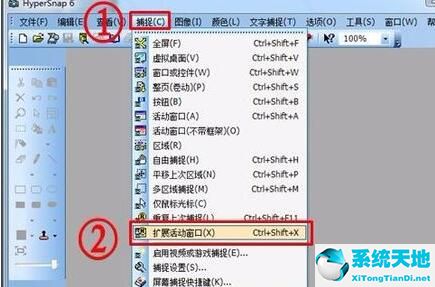
弹出“扩展窗口捕捉”窗口对话框,在高度文本框中输入“2400”,这里是估计的,A4纸高度约1000,两页2000按钮,还有菜单栏约400,记得要留足够高度,否则装不完要截图内容,宽度可以不用管,软件自动获取窗口宽度,
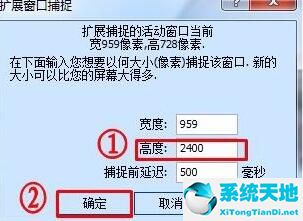
然后保存即可。
二、网页窗口滚动截图
打开要截取的网页,未显示完有滚动条。
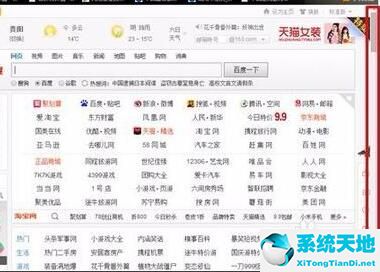
单击“捕捉”=〉点击“扩展活动窗口”或者按“Ctrl + Shift + X”
弹出“扩展窗口捕捉”窗口对话框,在高度文本框中输入“2500”,这里是估计的,能装下要截图内容就行,宽度可以不用管,软件自动获取窗口宽度。
以上这里为各位分享了Hypersnap滚动截图的详细步骤。有需要的朋友赶快来看看本篇文章吧。









 苏公网安备32032202000432
苏公网安备32032202000432